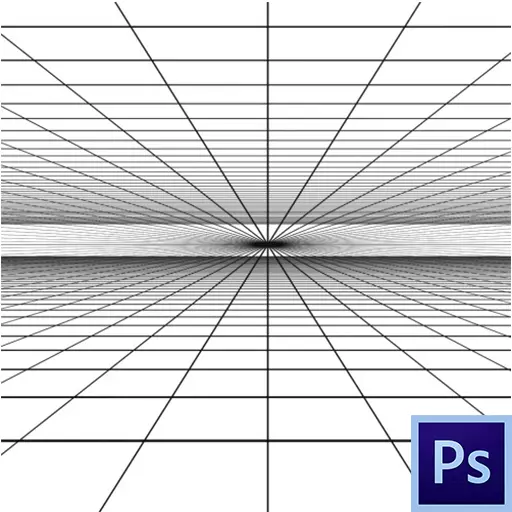
잘못된 관점 - 초보자 사진 작가의 영원한 두통. Adobe 덕분에 Photoshop과 같은 멋진 도구가 있습니다. 그것으로 가장 실패한 그림을 향상시킬 수 있습니다.
이 공과에서는 사진의 전망을 수정하는 방법을 배웁니다.
원근법 교정
관점의 수정 방법 (유효) 2 : 특별한 필터와 간단한 "자유 변형".방법 1 : 왜곡 보정
- 이런 식으로 잠재 고객을 수정하려면 "필터"메뉴에있는 필터 "왜곡의 보정"필터가 필요합니다.
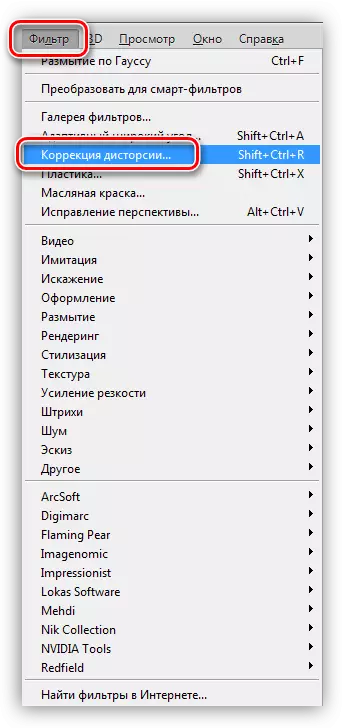
- 소스 레이어의 복사본을 만들고 필터를 호출하십시오. 설정 창에서 "사용자 지정"탭과 "Perspective"블록으로 이동하여 "수직"이라는 이름의 슬라이더를 찾고 있습니다. 그것으로 우리는 건물의 벽을 평행하게 만들려고 노력하고 있습니다.

여기서 당신은 당신의 자신의 감정만을 안내하고 당신의 눈을 믿을 것입니다. 필터의 결과 :
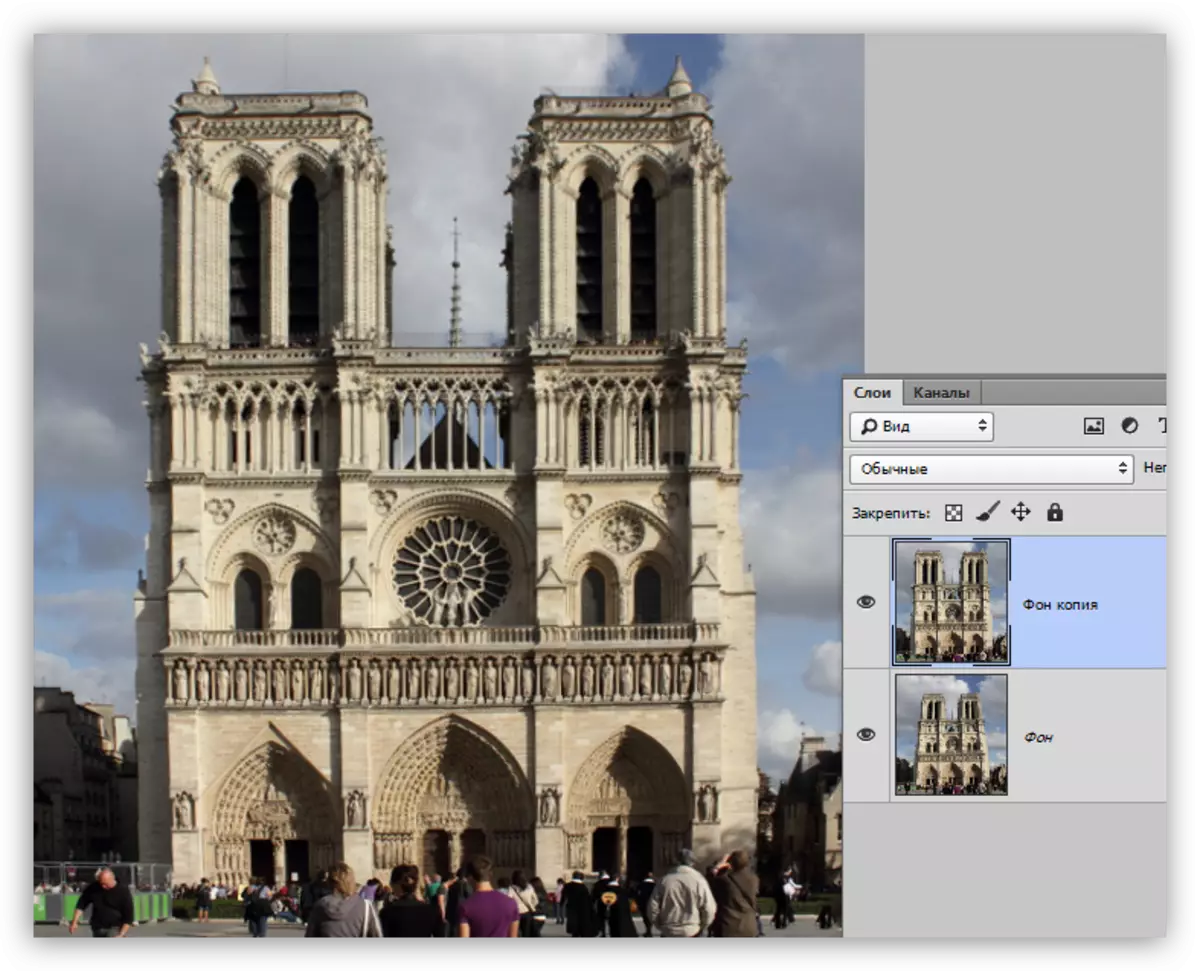
방법 2 : 무료 변환
이러한 방식으로 관점의 수정을 시작하기 전에 준비해야합니다. 그녀는 가이드를 넣을 것입니다.
수직 가이드는 이미지를 늘릴 수있는 한도가 무엇인지 묻는 메시지가 표시되며 수평은 물체의 높이를 조정하는 데 도움이됩니다.
수업: Photoshop의 가이드 응용 프로그램
볼 수 있듯이 여러 가로 가이드가 있습니다. 이렇게하면 보정 후 건물의 크기를 더 유연하게 조정하는 데 도움이됩니다.
- Ctrl + T 키 조합으로 "자유 변환"기능을 호출 한 다음 PCM을 클릭하고 "Perspective"라는 이름으로 추가 기능을 선택하십시오.
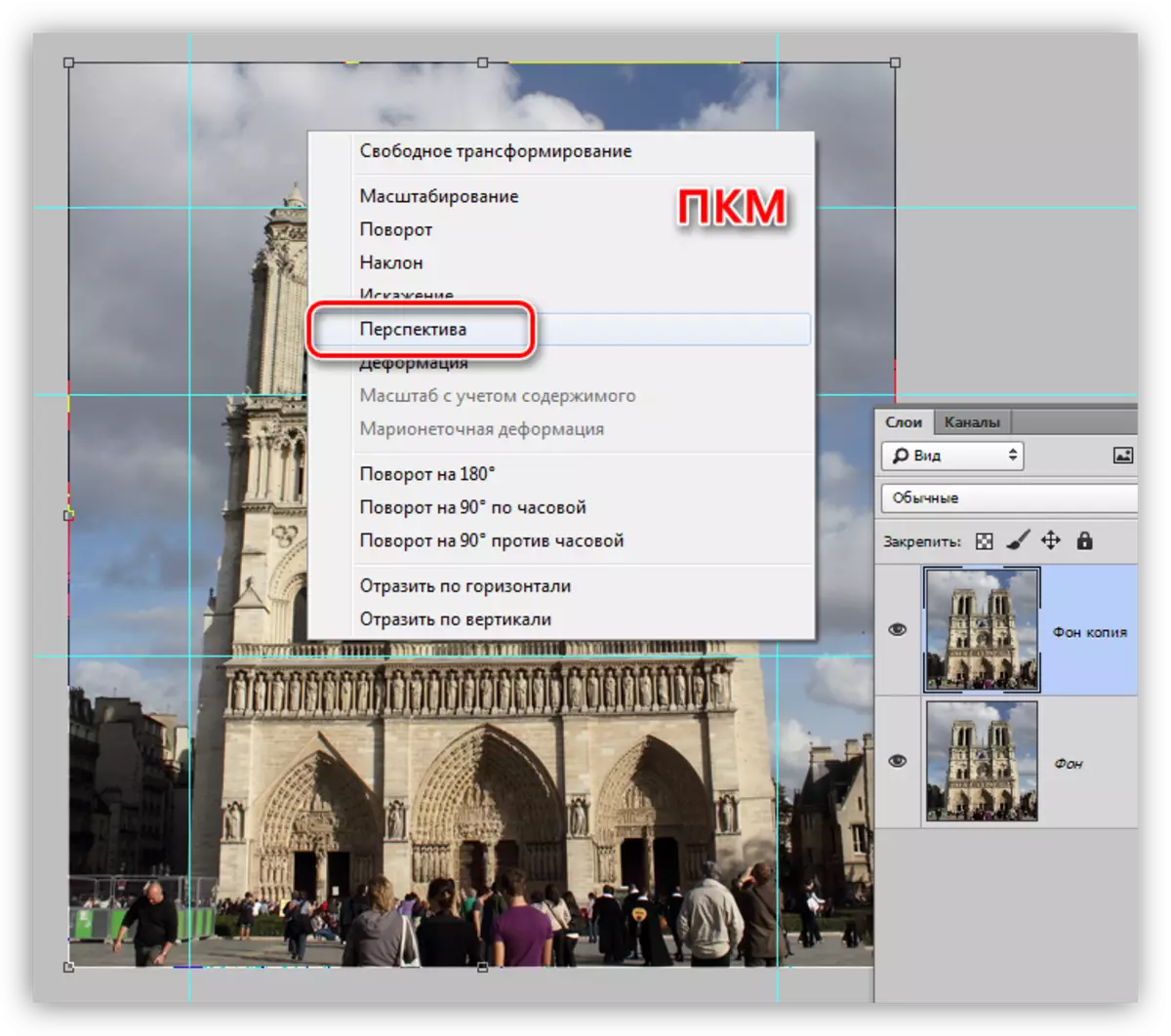
- 극단적 인 상단 마커는 수직 가이드에 의해 안내되는 그림을 늘립니다. 지평선이 사진에 흩어져있을 수 있으므로 가이드가 눈을 사용해야합니다.
수업: Photoshop의 사진에서 수평선을 고치는 방법

- 마우스 오른쪽 버튼으로 다시 반복하고 "scaling"항목을 선택하십시오.
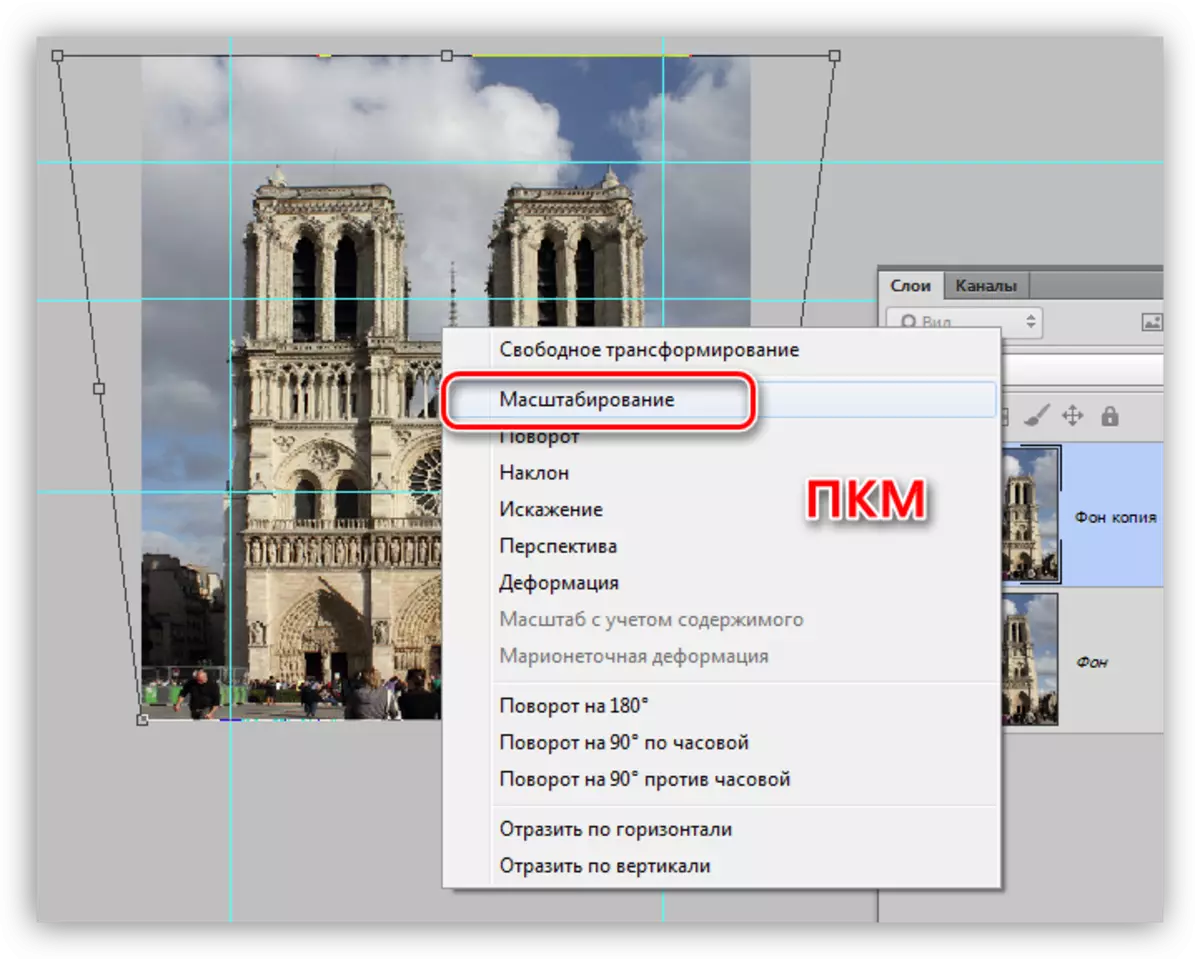
- 우리는 가이드를보고 세로로 건물을 늘리십시오. 이 경우 중앙 가이드가 "올바른"것으로 밝혀졌습니다. 크기 수정이 완료되면 확인을 클릭하십시오.
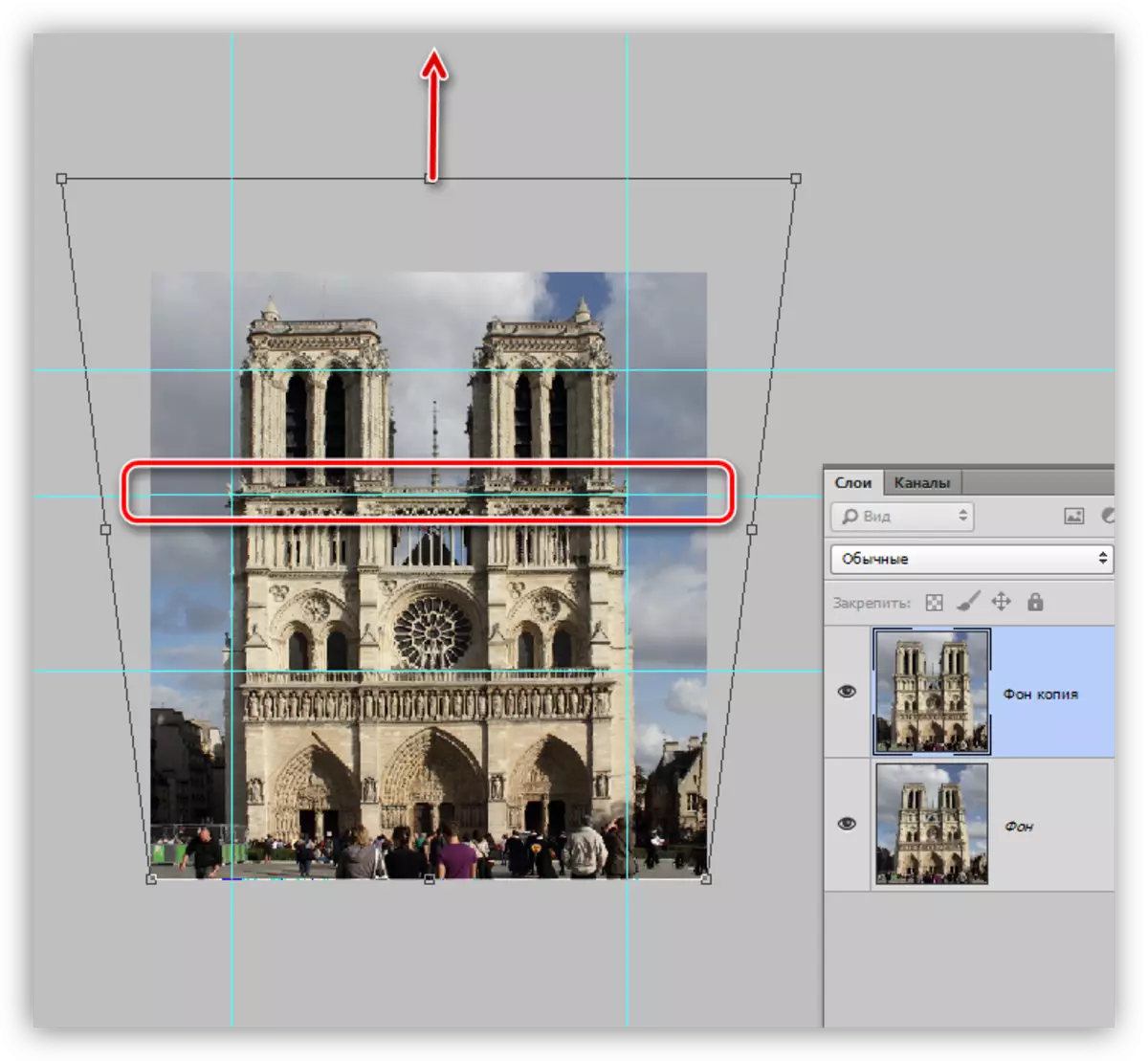
"무료 변환"의 결과 :

이러한 방법을 사용하여 사진에 대한 잘못된 관점을 수정할 수 있습니다.
